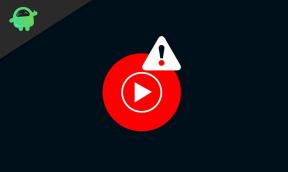Mis on VALORANT-i tõrkekood VAN 6? Kas on olemas parandus?
Mängud / / August 04, 2021
Kuulutused
Rahutuste mängud on seekord oma mängu Valorantiga täiustanud, mis on juba kogu maailmas nii palju positiivseid arvustusi saanud. Alates varasest beetaversioonist kuni lõpliku stabiilse väljaandmiseni on Riot Games teinud vigade ja vigade osas palju muudatusi ja täiustusi. Osa õnnetuid VALORANT mängijatel on veakood VAN 6. Näib, et Valorantil on palju veakoode, mida enamik mängijaid mõjutab.
Valorantis on aga veel üks hea asi, mida pidevalt täiustatakse, näiteks mängusisene taktika, funktsioonid, iseloomu täiustamine ja palju muud. Esimese isiku tulistajate videomänguna on Valorantil rohkem võimalusi oma mängimist tulevikus parandada. Kuid VAN 6 veakood rikub mängimist, kuna mängijad ei saa mängu sisse logida, mis on palju pettumust valmistav.
Sisukord
- 1 Mis on VALORANT-i tõrkekood VAN 6?
-
2 Kuidas parandada VALORANTi veakoodi VAN 6
- 2.1 1. Muutke Vanguardi atribuute Msconfigi kaudu
- 2.2 2. Lisage Valorant Exception Windowsi tulemüüri
- 2.3 3. Muuda DNS-i
- 2.4 4. Jõud sulgeda Riot Vanguard
- 2.5 5. Riot Vanguardi keelamine ja desinstallimine
Mis on VALORANT-i tõrkekood VAN 6?
Nagu mainitud, takistab veakood VAN 6 mängijaid Valoranti sisse logimast. Kuigi see konkreetne veakood ei ilmu kõigile, mõjutab see mängimist siiski tohutult. Õnneks on allpool nimetatud võimalikke lahendusi. Eeldatavasti on Riot Vanguard stabiilsus.
See näib serveripoolne probleem, mis sõna otseses mõttes takistab mängijatel mängu pääseda. Kuigi mõnikord võivad mänguserverid tipptundidel üle koormata, peaks paar tundi ootamine ja uuesti proovimine mõnele mängijale korda minema. Kui see pole nii, järgige kindlasti allolevat tõrkeotsingu juhendit.
Kuulutused

Kuidas parandada VALORANTi veakoodi VAN 6
Samuti soovitame oma lugejatele, et kõik meetodid ei pruugi kõigi mängijate jaoks töötada. Kuid võite proovida vähemalt üks kord.
1. Muutke Vanguardi atribuute Msconfigi kaudu
- Klõpsake nuppu Alusta menüü> Tüüp msconfig ja klõpsake nuppu Süsteemi konfiguratsioon otsingutulemitest.
- Kuvatakse uus aken> Klõpsake nuppu Teenused vaheleht.
- Loendist peate leidma VGC-teenuse. Selle leiate hõlpsalt jaotisest Tootja (Riot Games).
- Keelake Riot Vanguardi ja valorantteenus.
- Kui olete valmis, vajutage Windows + R klahvid Jookse Dialoogikast.
- Nüüd tippige teenused.msc ja vajutage Okei.
- Otsige Valoranti Teenused vaheleht> paremklõpsake seda ja avage Atribuudid.
- Muutke selle käivitamise tüüp väärtuseks Automaatne ja klõpsake nuppu Rakenda> Siis vajuta Okei.
- Taaskäivitage arvuti ja proovige Valorant uuesti käivitada.
2. Lisage Valorant Exception Windowsi tulemüüri
- Klõpsake nuppu Start> Otsi VALORANT.
- Paremklõpsake sellel ja valige Ava faili asukoht et minna VALORANTi installikausta.
- Nüüd kopeerige installitud Valoranti asukoht.
- Seejärel klõpsake nuppu Start ja otsige Windows Defenderi tulemüür.
- Klõpsake avamiseks seda> klõpsake nuppu Rakenduse või funktsiooni lubamine Windows Defenderi tulemüüri kaudu.
- Järgmiseks klõpsake nuppu Muuda seadeid > Klõpsake nuppu Luba teine rakendus.
- Klõpsake seda ja klõpsake nuppu Sirvi> Lihtsalt kleepige hiljuti kopeeritud installitud Valoranti kausta asukoht ja valige RiotClientServices.exe ka.
- Järgige samu samme, et lisada VALORANT.exe faili ka.
- Samamoodi peate lisama ka erandi VALORANT-Win64-Shipping.exe faili ka. Faili leiate aadressilt live / ShooterGame / Binaries / Win64 Kaust VALORANT.
- Efektide rakendamiseks salvestage muudatused ja taaskäivitage arvuti.
- Lõpuks proovige käivitada Valorant ja kontrollige viga.
Kui aga kasutate arvutis mõnda kolmanda osapoole viirusetõrjeprogrammi, peaksite Valoranti viirusetõrjeprogrammi lisama ka välistuse. Kui kõik on tehtud, taaskäivitage arvuti ja kontrollige, kas VALORANTi tõrkekood VAN 6 häirib teid või mitte.
3. Muuda DNS-i
- Kliki Alusta ja otsida Kontrollpaneel > Avamiseks klõpsake seda.
- Nüüd klõpsake nuppu Võrk ja Internet > Võrgu-ja ühiskasutuskeskus > Adapteri seadete muutmine.
- Klõpsake peamisel / ühendatud võrgul, kus soovite DNS-i muuta.
- Paremklõpsake valikutel Wi-Fi / Etherneti ühenduse üksikasjad> Vali Atribuudid.
- Kui küsitakse, lubage administraatoril juurdepääs.
- Seejärel valige Võrgustike loomine sakk> Vali Interneti-protokolli versioon 4 (TCP / IPv4) või Interneti-protokolli versioon 6 (TCP / IPv6) vastavalt teie võrgu tüübile.
- Paremklõpsake sellel ja valige Atribuudid.
- Kliki Täpsem ja valige DNS vaheleht. (Kui seal on mõni DNS-aadress, kirjutage need edaspidiseks kasutamiseks üles ja eemaldage)
- Nüüd klõpsake nuppu Okei > Valige Kasutage järgmisi DNS-serveri aadresse. (Kui seal on mõni DNS-aadress, kirjutage need edaspidiseks kasutamiseks üles ja eemaldage)
- Sisend 8.8.8.8 eest Esmane DNS ja 8.8.4.4 eest Sekundaarne DNS.
- Kui see on tehtud, taaskäivitage arvuti ja proovige probleemi kontrollimiseks uuesti Valoranti käivitada.
4. Jõud sulgeda Riot Vanguard
- Veenduge, et Riot Vanguardi teenus on täielikult suletud ja ei tööta taustal.
- Selle kontrollimiseks minge üle süsteemses salves ikooni ja klõpsake nuppu Väljuge Vanguardist.
- Lisaks minge üle aadressile Task Manager ja mine Protsessid > Seejärel kontrollige, kas Riot Vanguard töötab või mitte.
- Kui töötab, siis klõpsake sellel valimiseks ja valimiseks Lõpeta ülesanne.
- Lõpuks taaskäivitage arvuti ja käivitage Valorant mäng uuesti, et kontrollida veakoodi VAN 6 olemasolu, kas see ilmub või mitte.
5. Riot Vanguardi keelamine ja desinstallimine
Tasub mainida, et lihtsalt Valoranti mängu desinstallimine ei keela ega desinstallige Riot Vanguardi teie Windowsi süsteemis. Niisiis, peate selle kõigepealt käsitsi keelama ja seejärel desinstallima.
Keela Vanguard:
- Klõpsake nuppu Süsteemialus ikoon> Paremklõps kohta Riot Vanguard ikooni.
- Valige Väljuge Vanguardist.
- Võib ilmuda hoiatav hüpik. Kliki Jah kinnitada.
Desinstallige Vanguard:
- Klõpsake nuppu Alusta menüü> Tüüp Lisage või eemaldage programme ja klõpsake sellel otsingutulemites.
- Kerige alla ja klõpsake nuppu Riot Vanguard.
- Klõpsake nuppu Desinstalli nuppu.
- See palub teil uuesti kinnitada. Klõpsake lihtsalt nuppu Desinstalli uuesti.
- Kui UAC seda palub, klõpsake nuppu Jah muudatuste kinnitamiseks.
- Lõpuks taaskäivitage arvuti ja kontrollige mängu Valorant. See installib Vanguardi automaatselt uuesti.
See on kõik, poisid. Loodame, et see tõrkeotsingu juhend oli teile abiks. Kui teil on küsimusi, andke meile sellest teada allpool olevas kommentaaris.
Kuulutused
Subodh armastab kirjutada sisu, olenemata sellest, kas see võib olla seotud tehnikaga või muu. Pärast aasta tehnikablogis kirjutamist muutub ta selle vastu kirglikuks. Ta armastab mänge mängida ja muusikat kuulata. Lisaks blogimisele tekitab ta sõltuvust mängude arvutiversioonidest ja nutitelefonide lekitamisest.